워크 시트
열 가시성 설정
func (f *File) SetColVisible(sheet, col string, visible bool) error
SetColVisible 지정된 워크 시트 이름과 열 이름으로 단일 열의 표시를 설정 하는 기능을 제공 합니다. 이 기능은 동시성 안전에 사용될 수 있습니다. 예를 들어 Sheet1 에서 열 D 를 숨깁니다.
err := f.SetColVisible("Sheet1", "D", false)
D 에서 F (포함) 까지의 열을 숨 깁니다:
err := f.SetColVisible("Sheet1", "D:F", false)
열 너비 설정
func (f *File) SetColWidth(sheet, startCol, endCol string, width float64) error
SetColWidth 는 단일 열 또는 여러 열의 너비를 설정하는 기능을 제공합니다. 이 기능은 동시성 안전에 사용될 수 있습니다. 예를 들어:
f := excelize.NewFile()
err := f.SetColWidth("Sheet1", "A", "H", 20)
행 높이 설정
func (f *File) SetRowHeight(sheet string, row int, height float64) error
SetRowHeight 는 단일 행의 높이를 설정하는 기능을 제공합니다. 높이 값이 0 이면 지정된 행을 숨기고, 높이 값이 -1 이면 사용자 정의 행 높이를 설정 해제합니다. 예를 들어 Sheet1의 첫 번째 행 높이를 설정합니다:
err := f.SetRowHeight("Sheet1", 1, 50)
행 가시성 설정
func (f *File) SetRowVisible(sheet string, row int, visible bool) error
SetRowVisible 지정된 워크 시트 이름 및 행 인덱스에 의해 단일 행의 표시를 설정 하는 함수를 제공 합니다. 예를 들어 Sheet1 에서 행 2 를 숨깁니다.
err := f.SetRowVisible("Sheet1", 2, false)
워크 시트 이름 가져 오기
func (f *File) GetSheetName(index int) string
GetSheetName 주어진 워크 시트 인덱스에 의해 XLSX 의 워크 시트 이름을 얻을 수 있는 함수를 제공 합니다. 지정된 시트 인덱스가 유효하지 않은 경우 빈 문자열을 반환합니다.
열 가시성 확보
func (f *File) GetColVisible(sheet, column string) (bool, error)
GetColVisible 는 지정된 워크시트 이름과 열 이름으로 단일 열을 볼 수 있는 함수를 제공합니다. 이 기능은 동시성 안전에 사용될 수 있습니다. 예를 들어 Sheet1 에서 D 열의 표시 상태를 가져옵니다.
visible, err := f.GetColVisible("Sheet1", "D")
열 너비 가져 오기
func (f *File) GetColWidth(sheet, col string) (float64, error)
GetColWidth 는 지정된 워크시트 이름 및 열 인덱스를 통해 열 너비를 얻는 함수를 제공합니다. 이 기능은 동시성 안전에 사용될 수 있습니다.
행 높이 가져 오기
func (f *File) GetRowHeight(sheet string, row int) (float64, error)
GetRowHeight 는 지정된 워크 시트 이름 및 행 인덱스를 통해 행 높이를 얻는 함수를 제공합니다. 예를 들어 Sheet1 에서 첫 번째 행의 높이를 가져옵니다.
height, err := f.GetRowHeight("Sheet1", 1)
행 가시성 확보
func (f *File) GetRowVisible(sheet string, row int) (bool, error)
GetRowVisible 지정된 워크 시트 이름 및 행 인덱스에 의해 단일 행의 표시를 얻을 수 있는 함수를 제공 합니다. 예를 들어 Sheet1 에서 행 2 의 표시 상태를 가져옵니다.
visible, err := f.GetRowVisible("Sheet1", 2)
워크 시트 색인 가져 오기
func (f *File) GetSheetIndex(sheet string) (int, error)
GetSheetIndex 는 주어진 시트 이름으로 통합 문서의 시트 인덱스를 가져 오는 함수를 제공합니다. 주어진 시트 이름이 유효하지 않으면 정수형 값 -1 을 반환합니다.
얻은 인덱스는 통합 문서 기본 워크시트를 설정할 때 SetActiveSheet() 함수를 호출하는 매개 변수로 사용할 수 있습니다.
워크 시트 맵 가져 오기
func (f *File) GetSheetMap() map[int]string
GetSheetMap 은 통합 문서의 워크 시트, 차트 시트, 대화 상자 시트 ID 및 이름 맵을 가져 오는 기능을 제공합니다. 예를 들면 다음과 같습니다.
f, err := excelize.OpenFile("Book1.xlsx")
if err != nil {
return
}
defer func() {
if err := f.Close(); err != nil {
fmt.Println(err)
}
}()
for index, name := range f.GetSheetMap() {
fmt.Println(index, name)
}
시트리스트 받기
func (f *File) GetSheetList() []string
GetSheetList 는 통합 문서의 워크 시트, 차트 시트 및 대화 상자 시트 이름 목록을 가져 오는 기능을 제공합니다.
워크 시트 이름 설정
func (f *File) SetSheetName(source, target string) error
SetSheetName 은 이전 및 새 워크 시트 이름으로 워크 시트 이름을 설정하는 기능을 제공합니다. 시트 제목에는 최대 31 자를 사용할 수 있으며이 함수는 시트 이름 만 변경하며 셀과 관련된 수식 또는 참조에서 시트 이름을 업데이트하지 않습니다. 따라서 문제 공식 오류 또는 참조가 없을 수 있습니다.
열 삽입
func (f *File) InsertCols(sheet, col string, n int) error
InsertCols 는 지정된 열 이름과 열 수 앞에 새 열을 삽입하는 함수를 제공합니다. 예를 들어 Sheet1 의 C 열 앞에 두 개의 열을 만듭니다.
err := f.InsertCols("Sheet1", "C", 2)
행 삽입
func (f *File) InsertRows(sheet string, row, n int) error
InsertRows 는 1 부터 시작하는 지정된 Excel 행 번호 뒤에 새 행을 삽입하는 함수를 제공합니다. 예를 들어 Sheet1 에서 행 3 앞에 두 행을 만듭니다.
err := f.InsertRows("Sheet1", 3, 2)
중복 행 추가
func (f *File) DuplicateRow(sheet string, row int) error
DuplicateRow 는 지정된 아래 의 지정된 행의 복사본을 삽입합니다.
err := f.DuplicateRow("Sheet1", 2)
수식, 차트 등과 같은 참조의 변경 에 영향을 주는 이 메서드를 주의해서 사용하십시오. 워크 시트에 참조 된 값이 있으면 워크 시트를 열 때 파일 오류가 발생합니다. Excelize 는 현재 이러한 참조를 부분적으로만 업데이트합니다.
중복 행
func (f *File) DuplicateRowTo(sheet string, row, row2 int) error
DuplicateRowTo 는 지정된 행의 복사본을 Excel 번호로 삽입하여 아래로 이동하는 지정된 행 위치는 대상 위치 다음의 행을 존재합니다.
err := f.DuplicateRowTo("Sheet1", 2, 7)
수식, 차트 등과 같은 참조의 변경 에 영향을 주는 이 메서드를 주의해서 사용하십시오. 워크 시트에 참조 된 값이 있으면 워크 시트를 열 때 파일 오류가 발생합니다. Excelize 는 현재 이러한 참조를 부분적으로만 업데이트합니다.
행 개요 만들기
func (f *File) SetRowOutlineLevel(sheet string, row int, level uint8) error
SetRowOutlineLevel 은 지정된 워크 시트 이름과 Excel 행 번호로 단일 행의 개요 수준 번호를 설정하는 기능을 제공합니다. 예를 들어 Sheet1 의 행 2 를 수준 1로 윤곽선 으로 설명합니다.
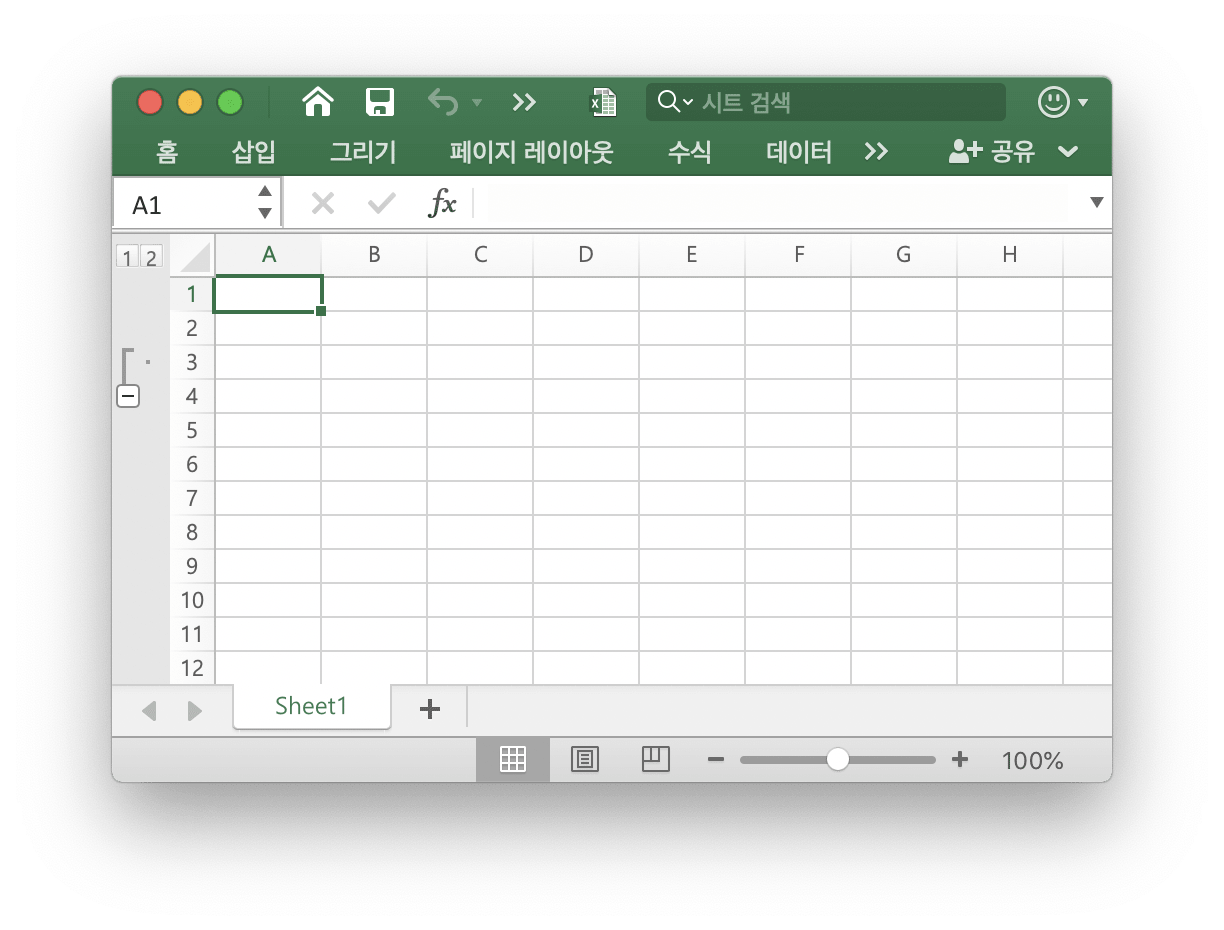
err := f.SetRowOutlineLevel("Sheet1", 2, 1)
열 개요 만들기
func (f *File) SetColOutlineLevel(sheet, col string, level uint8) error
SetColOutlineLevel 은 지정된 워크시트 이름과 열 이름으로 단일 열의 윤곽선 수준을 설정하는 기능을 제공합니다. 예를 들어 Sheet1 에서 D 열의 윤곽선 수준을 2 로 설정합니다.
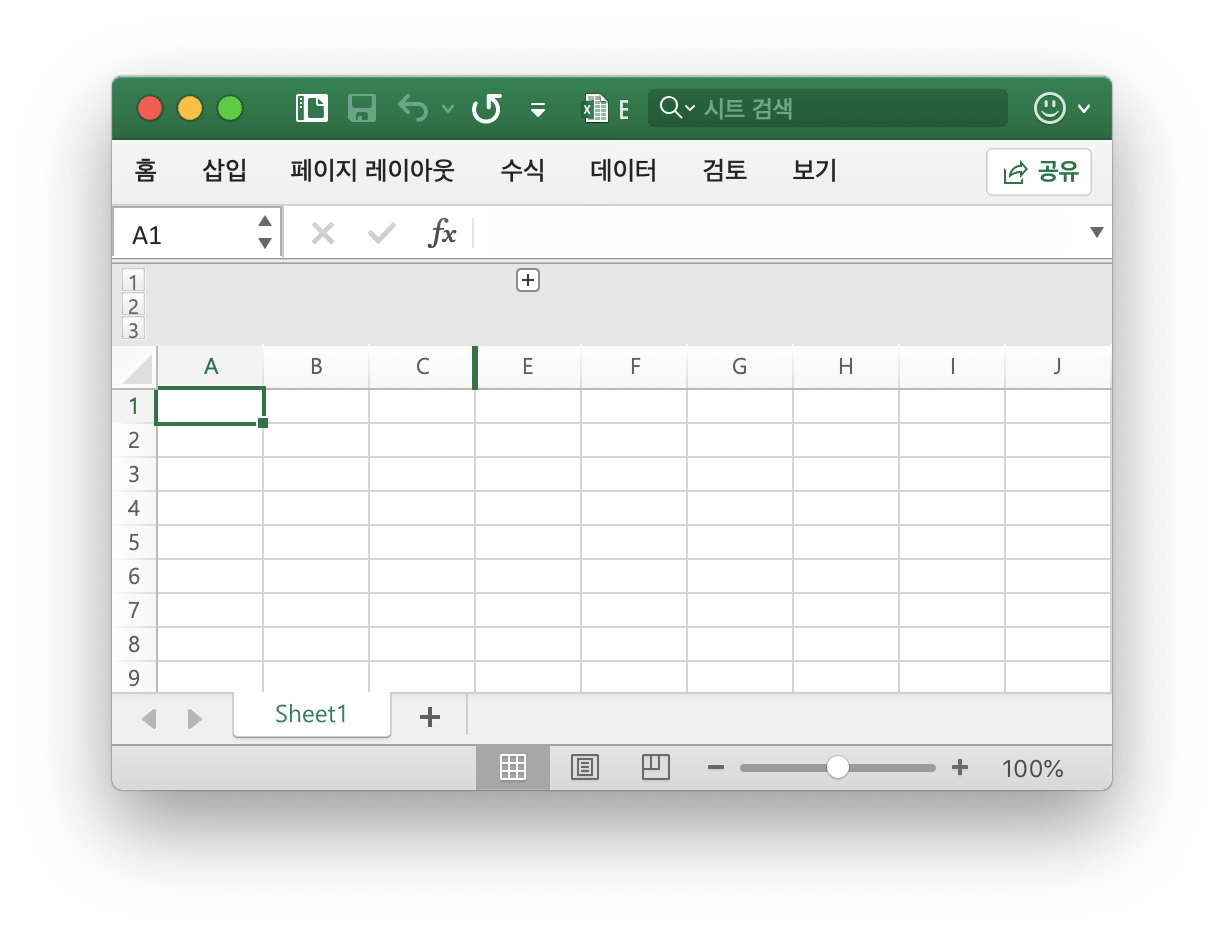
err := f.SetColOutlineLevel("Sheet1", "D", 2)
행 개요 얻기
func (f *File) GetRowOutlineLevel(sheet string, row int) (uint8, error)
GetRowOutlineLevel 은 지정된 워크 시트 이름과 Excel 행 번호로 단일 행의 개요 수준 번호를 얻는 함수를 제공합니다. 예를 들어 Sheet1 에서 행 2 의 윤곽선 번호를 가져옵니다.
level, err := f.GetRowOutlineLevel("Sheet1", 2)
칼럼 개요 얻기
func (f *File) GetColOutlineLevel(sheet, col string) (uint8, error)
GetColOutlineLevel 은 지정된 워크시트 이름과 열 이름을 사용하여 단일 열의 개요 수준을 얻는 함수를 제공합니다. 예를 들어 Sheet1 에서 D 열의 윤곽선 수준을 가져옵니다.
level, err := f.GetColOutlineLevel("Sheet1", "D")
열 반복자
func (f *File) Cols(sheet string) (*Cols, error)
Cols 는 큰 데이터가있는 워크 시트의 데이터 읽기 스트리밍에 사용되는 열 반복자를 리턴합니다. 이 기능은 동시성 안전에 사용될 수 있습니다. 예를 들면 다음과 같습니다.
cols, err := f.Cols("Sheet1")
if err != nil {
fmt.Println(err)
return
}
for cols.Next() {
col, err := cols.Rows()
if err != nil {
fmt.Println(err)
}
for _, rowCell := range col {
fmt.Print(rowCell, "\t")
}
fmt.Println()
}
열 반복자 - 열
func (cols *Cols) Rows(opts ...Options) ([]string, error)
Rows 는 현재 열 행 값을 반환합니다.
열 반복자 - 순회
func (cols *Cols) Next() bool
다음 열이 발견되면 Next 는 true 를 반환합니다.
열 반복자 - 오류 처리
func (cols *Cols) Error() error
Error 는 오류가 발생하면 error 를 반환합니다.
행 반복기
func (f *File) Rows(sheet string) (*Rows, error)
Rows 는 큰 데이터가있는 워크 시트의 데이터 읽기 스트리밍에 사용되는 행 반복자를 반환합니다. 이 기능은 동시성 안전에 사용될 수 있습니다. 예를 들어:
rows, err := f.Rows("Sheet1")
if err != nil {
fmt.Println(err)
return
}
for rows.Next() {
row, err := rows.Columns()
if err != nil {
fmt.Println(err)
}
for _, colCell := range row {
fmt.Print(colCell, "\t")
}
fmt.Println()
}
if err = rows.Close(); err != nil {
fmt.Println(err)
}
행 이터레이터 - 열
func (rows *Rows) Columns(opts ...Options) ([]string, error)
Columns 은 현재 행의 열 값을 반환합니다. 이렇게 하면 워크시트 데이터를 스트림으로 가져오고 행의 각 셀을 있는 그대로 반환하며 워크시트 맨 뒤에 있는 빈 행을 건너뛰지 않습니다.
행 이터레이터 - 트래빙
func (rows *Rows) Next() bool
다음 행 요소를 찾으면 Next 는 true 를 리턴합니다.
행 이터레이터 - 오류 처리
func (rows *Rows) Error() error
Error 는 오류가 발생하면 error 를 반환합니다.
행 이터레이터 - 행 옵션 가져오기
func (rows *Rows) GetRowOpts() RowOpts
GetRowOpts 는 현재 행의 RowOpts 를 반환합니다.
행 이터레이터 - 닫다
func (rows *Rows) Close() error
Close 는 시스템 임시 디렉토리에서 열려 있는 워크시트 XML 파일을 닫습니다.
검색 시트
func (f *File) SearchSheet(sheet, value string, reg ...bool) ([]string, error)
SearchSheet 는 지정된 워크 시트 이름, 셀 값 및 정규식으로 좌표를 얻는 함수를 제공합니다. 이 함수는 계산된 결과, 서식이 지정된 숫자 및 조건부 조회에 대한 검색을 지원하지 않습니다. 병합된 셀인 경우 병합된 영역의 왼쪽 위 모서리의 좌표를 반환합니다.
예를 들어 Sheet1 에서 100 값의 좌표를 검색합니다.
result, err := f.SearchSheet("Sheet1", "100")
예를 들어 Sheet1 의 0-9 범위의 숫자 값이 설명되는 좌표를 검색합니다.
result, err := f.SearchSheet("Sheet1", "[0-9]", true)
보호 시트
func (f *File) ProtectSheet(sheet string, opts *SheetProtectionOptions) error
ProtectSheet 는 다른 사용자가 실수로 또는 의도적으로 워크시트의 데이터를 변경, 이동 또는 삭제하는 것을 방지하는 기능을 제공합니다. 선택적 필드 AlgorithmName 지정된 해시 알고리즘은 현재 XOR, MD4, MD5, SHA-1, SHA2-56, SHA-384 및 SHA-512 를 지원하며 해시 알고리즘이 지정되지 않은 경우 기본적으로 XOR 알고리즘을 사용합니다. 예를 들어 보호 설정으로 Sheet1 을 보호합니다:
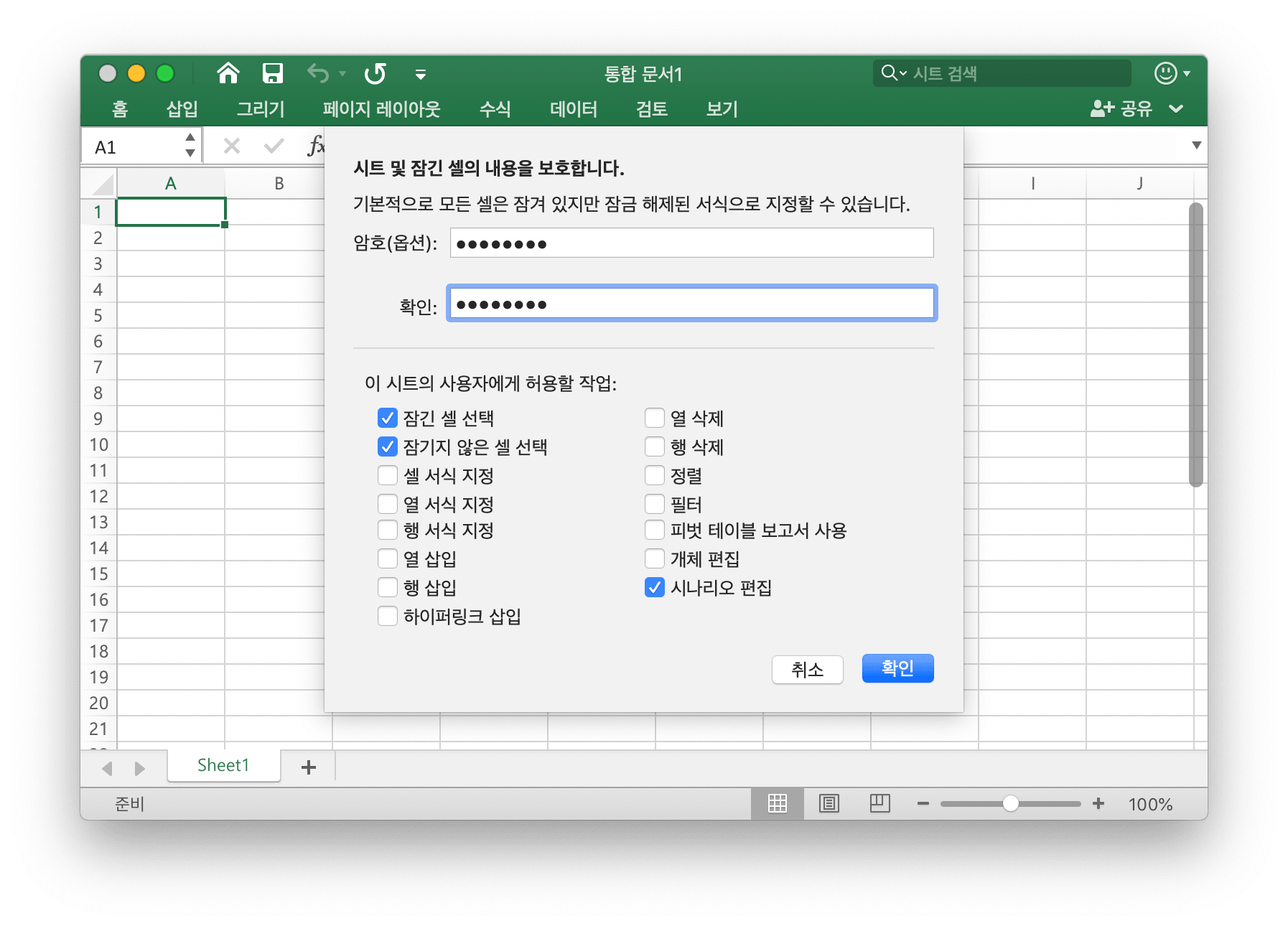
err := f.ProtectSheet("Sheet1", &excelize.SheetProtectionOptions{
AlgorithmName: "SHA-512",
Password: "password",
SelectLockedCells: true,
SelectUnlockedCells: true,
EditScenarios: true,
})
SheetProtectionOptions 은 워크시트 보호 설정을 직접 매핑합니다.
type SheetProtectionOptions struct {
AlgorithmName string
AutoFilter bool
DeleteColumns bool
DeleteRows bool
EditObjects bool
EditScenarios bool
FormatCells bool
FormatColumns bool
FormatRows bool
InsertColumns bool
InsertHyperlinks bool
InsertRows bool
Password string
PivotTables bool
SelectLockedCells bool
SelectUnlockedCells bool
Sort bool
}
보호되지 않은 시트
func (f *File) UnprotectSheet(sheet string, password ...string) error
UnprotectSheet 는 시트에 대한 보호를 제거하는 기능을 제공하며, 암호 확인으로 시트 보호를 제거하기 위해 두 번째 선택적 암호 매개변수를 지정했습니다.
열 삭제
func (f *File) RemoveCol(sheet, col string) error
RemoveCol 은 지정된 워크시트 이름 및 열 인덱스를 통해 단일 열을 제거하는 기능을 제공합니다. 예를 들어 Sheet1 에서 C 열을 제거합니다.
err := f.RemoveCol("Sheet1", "C")
수식, 차트 등과 같은 참조의 변경 에 영향을 주는 이 메서드를 주의해서 사용하십시오. 워크 시트에 참조 된 값이 있으면 워크 시트를 열 때 파일 오류가 발생합니다. Excelize 는 현재 이러한 참조를 부분적으로만 업데이트합니다.
행 삭제
func (f *File) RemoveRow(sheet string, row int) error
RemoveRow 는 지정된 워크 시트 이름과 Excel 행 번호로 단일 행을 제거하는 기능을 제공합니다. 예를 들어 Sheet1 에서 행 3 을 제거합니다.
err := f.RemoveRow("Sheet1", 3)
수식, 차트 등과 같은 참조의 변경 에 영향을 주는 이 메서드를 주의해서 사용하십시오. 워크 시트에 참조 된 값이 있으면 워크 시트를 열 때 파일 오류가 발생합니다. Excelize 는 현재 이러한 참조를 부분적으로만 업데이트합니다.
열 값 설정
func (f *File) SetSheetCol(sheet, cell string, slice interface{}) error
SetSheetCol 은 주어진 워크 시트 이름, 시작 좌표 및 배열 유형 slice 에 대한 포인터로 배열을 열에 씁니다. 예를 들어, Sheet1 의 B6 셀로 시작하는 B 열에 배열을 씁니다.
err := f.SetSheetCol("Sheet1", "B6", &[]interface{}{"1", nil, 2})
행별 지정
func (f *File) SetSheetRow(sheet, cell string, slice interface{}) error
SetSheetRow 는 지정된 워크 시트 이름, 시작 좌표 및 배열 유형 slice 에 대한 포인터로 행에 배열을 씁니다. 이 기능은 동시성 안전에 사용될 수 있습니다. 예를 들어 6 행에 배열을 Sheet1 의 셀 B6 로 시작합니다.
err := f.SetSheetRow("Sheet1", "B6", &[]interface{}{"1", nil, 2})
페이지 나누기 삽입
func (f *File) InsertPageBreak(sheet, cell string) error
InsertPageBreak 는 페이지 나누기를 만들어 인쇄 된 페이지가 끝나는 위치와 지정된 워크 시트 이름 및 축으로 다음 페이지를 시작할 위치를 결정하므로 페이지 나누기 전의 내용은 한 페이지에 인쇄되고 페이지 나누기 후에 다른 페이지에 인쇄됩니다.
페이지 나누기 제거
func (f *File) RemovePageBreak(sheet, cell string) error
RemovePageBreak 는 워크 시트 이름과 축을 지정하여 페이지 나누기를 제거합니다.
워크시트 차원 설정
func (f *File) SetSheetDimension(sheet string, rangeRef string) error
SetSheetDimension 은 주어진 범위 참조로 워크시트의 사용 범위를 설정하거나 제거하는 방법을 제공합니다. 워크시트에서 사용된 셀의 행 및 열 경계를 지정합니다. 범위 참조는 A1 참조 스타일 (예: A1:D5) 을 사용하여 설정됩니다. 빈 범위 참조를 전달하면 워크시트에서 사용된 범위가 제거됩니다.
워크시트 차원 가져오기
func (f *File) GetSheetDimension(sheet string) (string, error)
GetSheetDimension 은 워크시트의 사용 범위를 가져오는 방법을 제공합니다.